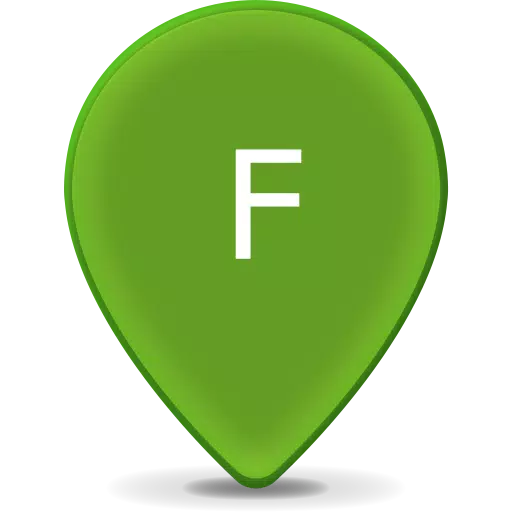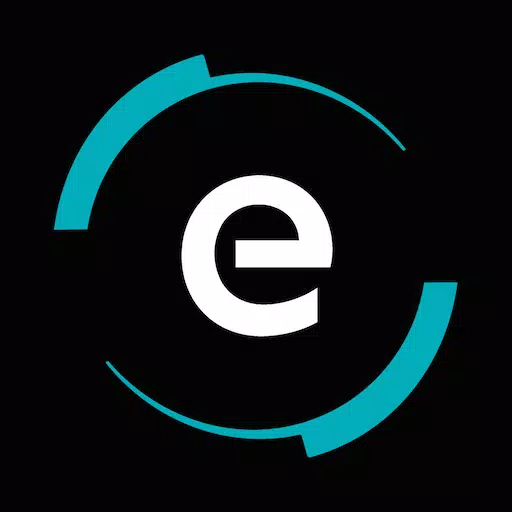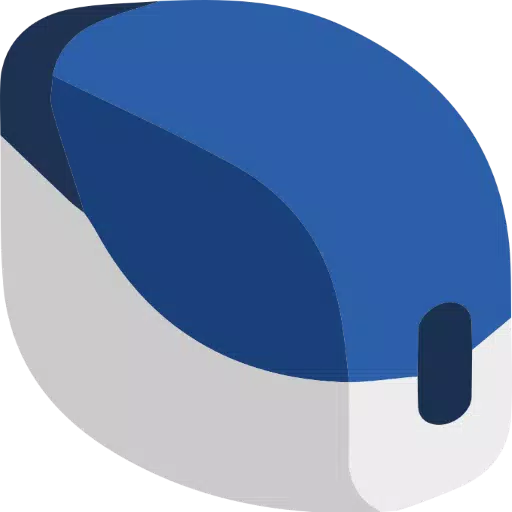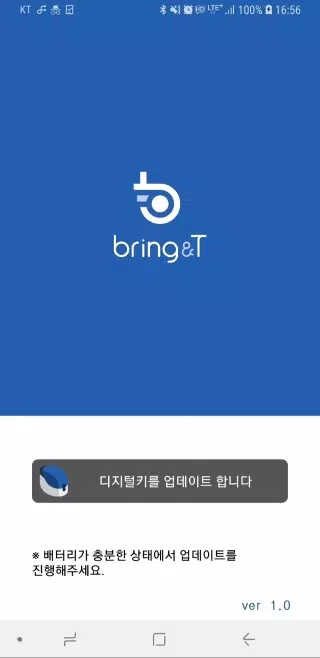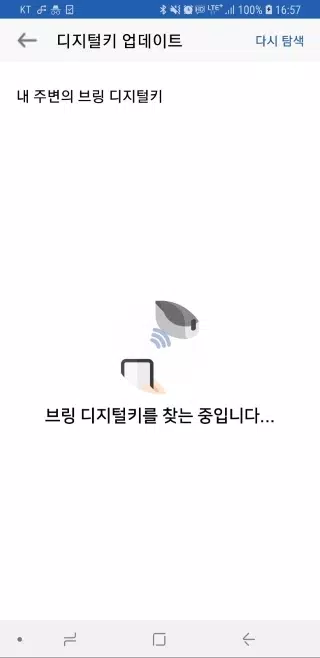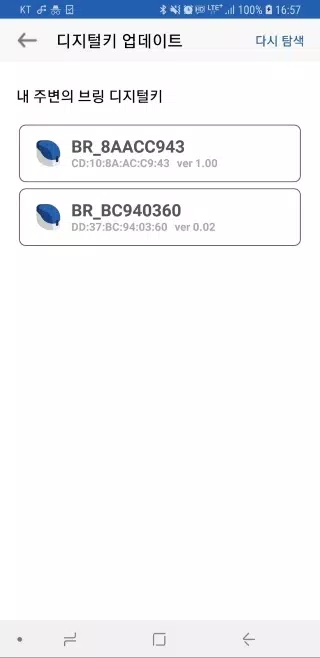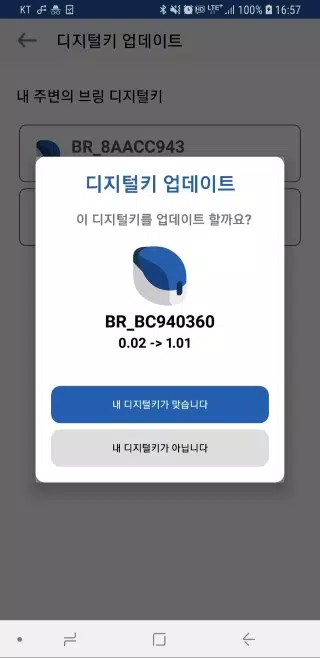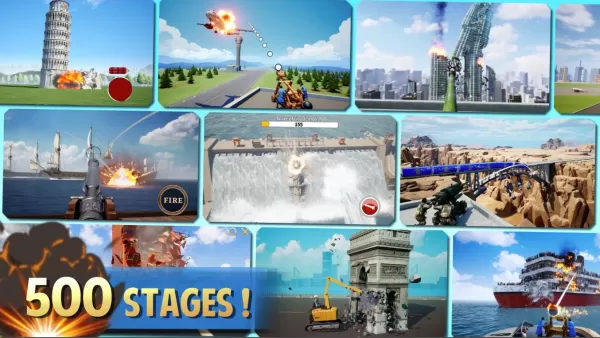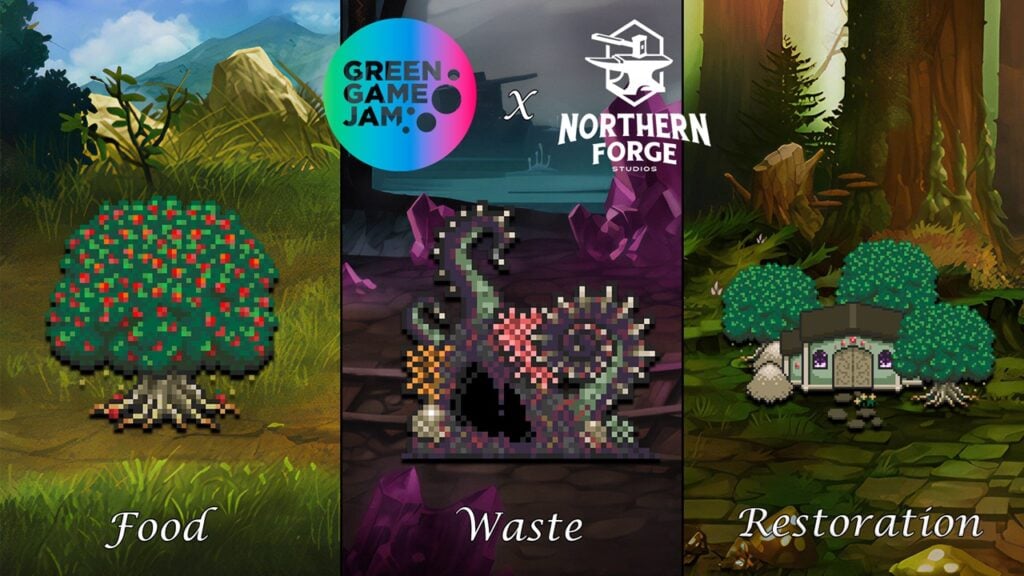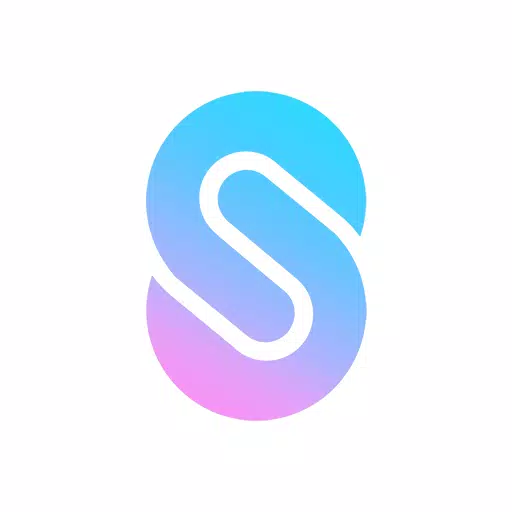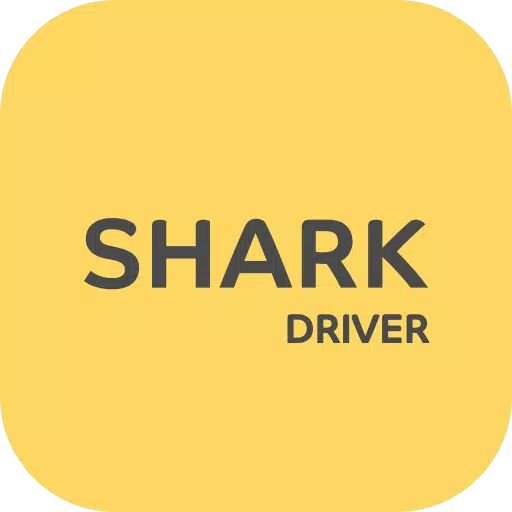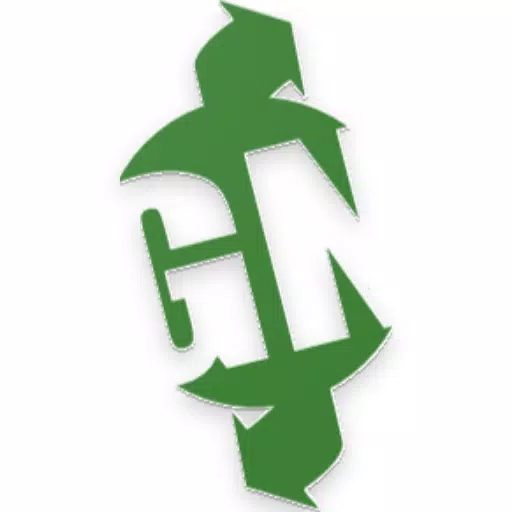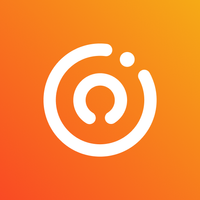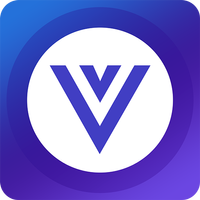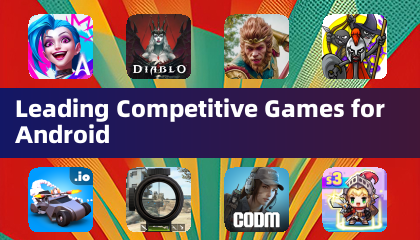ယူဆောင်လာပြီး t ကို update app ကို အသုံးပြု. သင်၏ digital key software သို့သင်၏ Uderk Digital Key Software သို့ Update လုပ်ပါ။
ယူဆောင်လာသည့် update app ကိုဖွင့်ပါ။
မျက်နှာပြင်အောက်ခြေရှိ "Update ဒီဂျစ်တယ်သော့ချက်" ကိုနှိပ်ပါ။
စာရင်းမှဒစ်ဂျစ်တယ်သော့ချက် "br_xxxxxxxx" ကိုရွေးချယ်ပါ။ မတွေ့ပါက [Search နောက်တစ်ခါ] ခလုတ်ကိုနှိပ်ပါ။
ရွေးချယ်ပြီးသည်နှင့်လက်ရှိနှင့်အသစ်ပြောင်းထားသောဆော့ဖ်ဝဲဗားရှင်းများကိုပြသလိမ့်မည်။
"သင့်ရဲ့ device ကိုမှန်ကန်သည်" ကိုနှိပ်ပါ။ " ဒီဂျစ်တယ် key ရဲ့ဆီမီးခွက်က Purple ကို 10 စက္ကန့်အထိတောက်ပလိမ့်မယ်။ ဤအချိန်အတွင်းဒီဂျစ်တယ်ခလုတ်ကိုအတိုချုပ်နှိပ်ပါ။
ဒီဂျစ်တယ်ခလုတ်၏ဆီမီးခွက်သည်ခရမ်းရောင်လှည့်ပြီး,
update ပြီးဆုံးသည်နှင့် app ကိုမှထွက်ရန် "Close" ကိုနှိပ်ပါ။
ကြိုးမဲ့ update လုပ်ထုံးလုပ်နည်းတွင်ဒီဂျစ်တယ်ခလုတ်ကို Update app နှင့်နီးသည်။
အသစ်ပြောင်းခြင်း (ခန့်မှန်းခြေအားဖြင့် 2-3 မိနစ်) ကိုတစ်ကြိမ် စတင်. မရပါ။ လုံလောက်သောဘက်ထရီပါဝါကိုသေချာစေရန်။
အကယ်. update သည်အမှားတစ်ခုမအောင်မြင်ပါကအက်ပလီကေးရှင်းကိုပိတ်ပြီးပြန်လည်ထူထောင်ပါ။
ဒီဂျစ်တယ်အဓိကဆော့ဝဲလ်အသစ်ပြောင်းခြင်းများကိုဒစ်ဂျစ်တယ်အဓိကမှတ်ပုံတင်ခြင်းအပြီးသာရနိုင်သည်။ မှတ်ပုံတင်ထားသောသော့များကိုမွမ်းမံ။ မရပါ။
ဖန်သားပြင်ဓာတ်ပုံ